เชื่อมข้อมูลรายการทีวีระหว่างอุปกรณ์ Windows กับ iPhone, iPad หรือ iPod ของคุณ
คุณสามารถเชื่อมข้อมูลรายการทีวีทั้งหมดหรือรายการทีวีที่เลือกของคุณบนอุปกรณ์ Windows ของคุณไปยัง iPhone, iPad หรือ iPod ของคุณได้ (ถ้าคุณมี iPod Classic อุปกรณ์ต้องสามารถรองรับวิดีโอได้)
หมายเหตุ: คุณต้องติดตั้งแอป Apple TV บนอุปกรณ์ Windows ของคุณ
ให้ดูที่บทนำเกี่ยวกับการเชื่อมข้อมูลอุปกรณ์ Windows กับอุปกรณ์ Apple ของคุณ
เชื่อมข้อมูลรายการทีวีไปยังอุปกรณ์ของคุณ
เชื่อมต่ออุปกรณ์ Apple ของคุณกับอุปกรณ์ Windows ของคุณ
คุณสามารถเชื่อมต่ออุปกรณ์ของคุณได้โดยใช้สาย USB หรือ USB-C หรือการเชื่อมต่อ Wi-Fi ให้ดูที่เชื่อมข้อมูลระหว่างอุปกรณ์ Windows และ iPhone, iPad หรือ iPod touch ของคุณผ่าน Wi-Fi
ในแอปอุปกรณ์ Apple
 บนอุปกรณ์ Windows ของคุณ ให้เลือกอุปกรณ์ในแถบด้านข้าง
บนอุปกรณ์ Windows ของคุณ ให้เลือกอุปกรณ์ในแถบด้านข้าง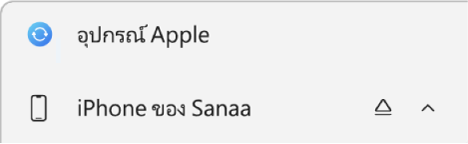
ถ้าคุณเชื่อมต่ออุปกรณ์กับอุปกรณ์ Windows ของคุณโดยใช้สาย USB หรือ USB-C และไม่เห็นอุปกรณ์ในแถบด้านข้าง ให้ดูที่ถ้า iPhone, iPad หรือ iPod ของคุณไม่แสดงในแถบด้านข้าง
เลือก รายการทีวี ในแถบด้านข้าง
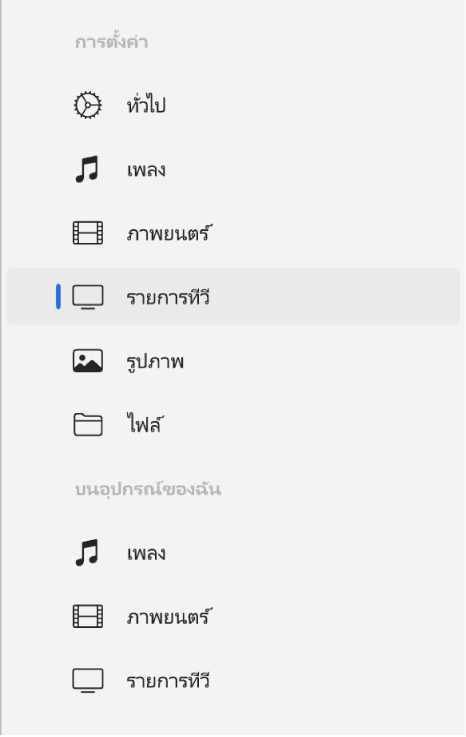
เลือกกล่องกาเครื่องหมาย “เชื่อมข้อมูลรายการทีวีไปยัง [ชื่ออุปกรณ์]”
เมื่อเลือกกล่องกาเครื่องหมาย การเชื่อมข้อมูลจะถูกตั้งค่าให้ถ่ายโอนรายการทีวีของคุณทั้งหมดไปยังอุปกรณ์ของคุณ
![กล่องกาเครื่องหมาย “เชื่อมข้อมูลรายการทีวีไปยัง [อุปกรณ์]” ถูกเลือกอยู่ ด้านล่างกล่องกาเครื่องหมายนั้น กล่องกาเครื่องหมาย “รวมโดยอัตโนมัติ” ถูกเลือกอยู่ด้วย ในเมนูที่แสดงขึ้นที่มาพร้อมกัน “ที่ยังไม่ดูทั้งหมด” และ “การแสดงทั้งหมด” ถูกเลือกอยู่](https://help.apple.com/assets/661DAD4A8A701297720892FF/661DAD4AC0D706350C045B81/th_TH/e70309f9808e0b397ca364f98d61789c.png)
หมายเหตุ: ถ้าคุณไม่เห็นรายการทีวีที่คุณต้องการเชื่อมข้อมูล ให้ตรวจสอบให้แน่ใจว่าคุณได้ดาวน์โหลดรายการทีวีเหล่านั้นเป็น HD หรือ SD ที่ใช้งานร่วมกันได้มากที่สุด ในแอป Apple TV บนอุปกรณ์ Windows ของคุณ ให้ดูที่เปลี่ยนการตั้งค่าการเล่นในแอป Apple TV บน Windows
ในการเชื่อมข้อมูลรายการทีวีที่เลือก ให้เลือกกล่องกาเครื่องหมาย “รวมโดยอัตโนมัติ” แล้วใช้เมนูที่แสดงขึ้นเพื่อเลือกจำนวนของรายการทีวีใหม่ที่สุด ที่ยังไม่ดูใหม่ที่สุด หรือที่ยังไม่ดูเก่าที่สุด จากนั้นเลือกเพื่อรวมรายการทั้งหมดหรือรายการที่เลือกจากเมนูตอนที่แสดงขึ้น
เลือก (หรือเลิกเลือก) กล่องกาเครื่องหมายสำหรับรายการทีวีแต่ละรายการที่คุณต้องการเชื่อมภาพยนตร์
เคล็ดลับ: เลือก รายการทีวี หรือ เพลย์ลิสต์ เพื่อดูเนื้อหาของคุณที่จัดระเบียบตามหมวดหมู่นั้นๆ
เมื่อคุณพร้อมที่จะเชื่อมข้อมูล ให้เลือก ปรับใช้
คุณสามารถเลือกที่จะเชื่อมข้อมูลอุปกรณ์ Windows และอุปกรณ์ Apple ของคุณโดยอัตโนมัติได้ทุกครั้งที่คุณเชื่อมต่อกับอุปกรณ์เหล่านั้น ให้ดูที่เปิดใช้หรือปิดใช้การเชื่อมข้อมูลอัตโนมัติ
ก่อนเลิกเชื่อมต่ออุปกรณ์ Apple กับอุปกรณ์ Windows ของคุณ ให้เลือกปุ่มถอดออก ![]() ในแถบด้านข้าง
ในแถบด้านข้าง
เอารายการทีวีที่เชื่อมข้อมูลโดยอัตโนมัติออกจากอุปกรณ์ Apple ของคุณ
คุณสามารถเอารายการทีวีออกจากแค่อุปกรณ์ Apple ของคุณขณะที่ยังเก็บไว้ในอุปกรณ์ Windows ของคุณได้
เชื่อมต่ออุปกรณ์ Apple ของคุณกับอุปกรณ์ Windows ของคุณ
คุณสามารถเชื่อมต่ออุปกรณ์ของคุณได้โดยใช้สาย USB หรือ USB-C หรือการเชื่อมต่อ Wi-Fi ให้ดูที่เชื่อมข้อมูลระหว่างอุปกรณ์ Windows และ iPhone, iPad หรือ iPod touch ของคุณผ่าน Wi-Fi
ในแอปอุปกรณ์ Apple
 บนอุปกรณ์ Windows ของคุณ ให้เลือกอุปกรณ์ของคุณในแถบด้านข้าง แล้วเลือก รายการทีวี ในแถบด้านข้าง
บนอุปกรณ์ Windows ของคุณ ให้เลือกอุปกรณ์ของคุณในแถบด้านข้าง แล้วเลือก รายการทีวี ในแถบด้านข้างในรายการรายการทีวี ให้เลิกเลือกกล่องกาเครื่องหมายของรายการทีวีที่คุณต้องการเอาออก
เชื่อมข้อมูลอุปกรณ์ Windows กับอุปกรณ์ Apple ของคุณ
คำเตือน: ถ้าคุณลบรายการที่เชื่อมข้อมูลโดยอัตโนมัติออกจากอุปกรณ์ Windows ของคุณ รายการที่ลบนั้นจะถูกเอาออกจากอุปกรณ์ Apple ของคุณในครั้งถัดไปที่คุณเชื่อมข้อมูล
ก่อนเลิกเชื่อมต่ออุปกรณ์ Apple กับอุปกรณ์ Windows ของคุณ ให้เลือกปุ่มถอดออก ![]() ในแถบด้านข้าง
ในแถบด้านข้าง